Cách chặn trang Web bất kỳ bằng File Hosts trên Windows 10

Nếu như trong gia đình bạn có nhiều trẻ thường xuyên sử dụng Internet và bạn luôn kiểm tra rằng con em của mình đã xem hoặc truy cập vào những trang Web như thế nào thông qua lịch sử trình duyệt Web. Và nếu như bạn muốn chặn một Website nào đó để ngăn con em mình truy cập vào thì thủ thuật sử dụng File Hosts trong Windows sẽ giúp bạn thực hiện chặn một Website bất kỳ mà bạn muốn một cách nhanh chóng nhất.
Ở bài viết trước, mình đã từng có bài hướng dẫn cách chặn website bằng cách sử dụng phần mở rộng trên trình duyệt Chrome hoặc Firefox. Bạn có thể tham khảo chi tiết bài viết này thông qua liên kết tại đây.
Sử dụng File Hosts để chặn Website bất kỳ
Bước 1: Bạn cần truy cập vào nơi chứa File Hosts Windows thông qua đường dẫn:
C:WindowsSystem32Driversetc
Mẹo: Để truy cập nhanh, bạn chỉ cần mở lệnh Run (Tổ hợp phím tắt Windows + R). Sau đó dán đường dẫnnày vào cửa sổ Run >> Enter
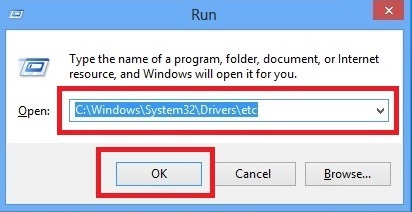
Bước 2: Copy File Hosts ra ngoài Desktop và chọn chuột phải vào file hosts ở Desktop >> Chọn Open With >> Notepad. Để chặn một trang Web bất kỳ, bạn chỉ cần thêm một dòng như sau vào cuối file hosts và Save lại (Chọn Menu File >> Save hoặc sử dụng phím tắt Ctrl + S):
Cách chặn: 127.0.0.1 + tên trang WEB, ví dụ friend.com.vn Minh hoạ: 127.0.0.1 friend.com.vn 127.0.0.1 friend.com.vn
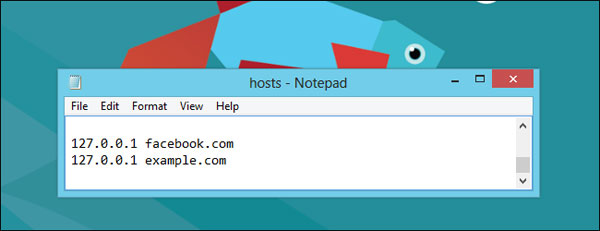
Sau khi đã dán các địa chỉ trang Web cần chặn, bạn hãy copy hoặc kéo thả file hosts đã chỉnh sửa ngược ngoài Desktop trở vào đường dẫn C:WindowsSystem32Driversetc. Chọn Continue nếu có thông báo xuất hiện. Khi bạn dán 2 dãy địa chỉ trên vào file hosts thì khi truy cập vào bạn sẽ nhận thông báo lỗi ngay lập tức.
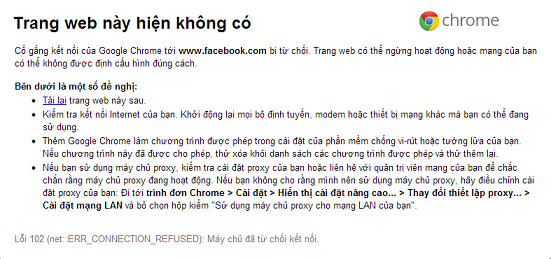
Giải thích:
Sở dĩ bạn cần copy file host ra ngoài desktop để thực hiện chỉnh sửa đó chính là tránh lỗi không thể lưu lại file hosts khi chỉnh sửa trực tiếp từ đường dẫn C:WindowsSystem32Driversetc.
Việc copy ra Desktop rồi Paste trở lại là một giải pháp khá đơn giản và hữu hiệu mà mình đã kiểm tra thông qua nhiều máy tính hoặc Laptop khác nhau.
Chuyển hướng sang trang Web khác
Nếu như bạn muốn chặn một website bằng cách chuyển hướng nó sang một website khác thay vì sử dụng giải pháp trên thì bạn vẫn có thể sử dụng File Hosts để thực hiện điều này. Trong ví dụ này, mình muốn chuyển hướng Website friend.com.vn sang friend.com.vn.
Bước 1: Xem địa chỉ ip của Website friend.com.vn
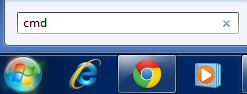
Trước tiên, bạn cần mở CMD trên Windows bằng cách chòn vào Start >> Tìm CMD hoặc Mở lệnh Run >> Nhập CMD >> Enter. Sau đó, bạn hãy nhập cú pháp:
ping friend.com.vn
Để biết địa chỉ IP của Google. Sau đó, bạn hãy lưu địa chỉ này vào file Text hoặc đâu đó.
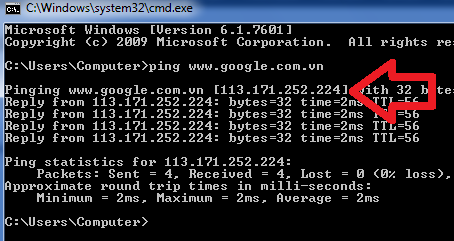
Bước 2: Bạn thực hiện như cách chặn Website bằng file hosts nhưng chỉ khác đó chính là bạn thay 127.0.0.1 bằng đia chỉ IP mà bạn đã Ping từ CMD.
Trong ví dụ này, mình sẽ thêm dòng địa chỉ dưới đây vào file host:
113.171.252.224 friend.com.vn
Bây giờ, khi truy cập vào website friend.com.vn thì ngay lập tức trình duyệt sẽ tự động chuyển hướng sang trang friend.com.vn ngay lập tức. Thật thú vị đúng không nào!
Lời kết
Như vậy, bạn đã biết được mẹo nhanh có thể giúp chặn một trang web bất kỳ trên máy tính Windows, có thể áp dụng được trên cả Windows 7, Windows 8.1 và Windows 10. Ngoài ra, nếu bạn có biết thêm thủ thuật nào khác hoặc phần mềm nào đó hổ trợ tốt hơn trong việc chặn trang web, hãy chia sẻ với mình trong phần bình luận dưới đây.
Chúc bạn thành công!
Originally posted 2021-09-25 23:12:53.
- Share CrocoBlock key trọn đời Download Crocoblock Free
- Cung cấp tài khoản nghe nhạc đỉnh cao Tidal Hifi – chất lượng âm thanh Master cho anh em mê nhạc.
- Thân thế thực sự của Jon Snow và chuyện khó xử với Daenerys | Báo Dân trí
- Hướng dẫn cài đặt và sử dụng VivaVideo trên điện thoại iPhone, Android
- phim HAI SỐ PHẬN
- Cách treo máy tính kiếm tiền – Nghialagi.org
- ‼️ ạ ́ ̂ ̀ ạ đượ ề ượ ư ậ ?
Bài viết cùng chủ đề:
-
Cách chạy file DMG trên Windows, mở, xem file DMG trên máy tính
-
Bật Gps iPhone 6, bật tắt định vị trên điện thoại
-
Kaspersky Key ( Free 91 days ) new update 2019 – All Product Key
-
Cách giảm dung lượng video trên máy tính và điện thoại
-
Hỏi đáp: ăn chay ăn trứng gà công nghiệp có được không
-
Sửa lỗi mã hóa ký tự bị hỏng, bị lỗi trên Word 2019, 2016, 2013, 2010
-
10 Chuyện Tâm linh có thật – Nơi thế giới vô hình huyền bí
-
100+ Hình nền, ảnh Anime nữ cute girl, dễ thương máy tính, điện thoại
-
Hướng dẫn xử lý lỗi iphone 6 plus không nhận vân tay
-
Perfect Money là gì? Hướng dẫn sử dụng PM mới nhất 05/10/2021
-
Bí quyết bắt Pokemon không cần di chuyển
-
Những phim có cảnh sex trần trụi bị cấm phát hành trên thế giới
-
Làm Sim Sinh Viên,Chuyển đổi gói cước Viettel,Vinaphone,Mobile tại simredep.vn
-
Mạch đếm sản phẩm dùng cảm biến hồng ngoại – Học Điện Tử
-
6 Mẹo dân gian chữa rướn ở trẻ sơ sinh khi ngủ tự nhiên an toàn
-
Sao kê tài khoản ngân hàng ACB-những điều cần biết















